|
|
|
|
| ■使用Photoshopバージョン:Photoshop CS3
作成:02.06.2008
改訂:MM.DD.YYYY
|
- もとになる画像を開き、レイヤーをひとつ追加します。ここでは「レイヤー1」を作成しました。

- 追加したレイヤーを、[編集]メニューの[塗りつぶし...]、使用:「ブラック」で黒色に塗りつぶします。

- [フィルタ]メニューの[描画]から[逆光...]を選択します。光源の位置を中心寄りへ適当に動かし、
レンズの種類「105mm」で実行します。
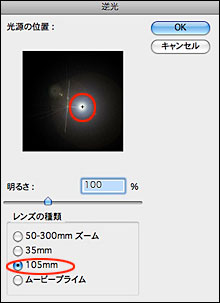
- [イメージ]メニューの[色調補正]から[色相・彩度...]を選択し、「色彩の統一」をオンにして、
色相「195」、彩度「60」で実行します。
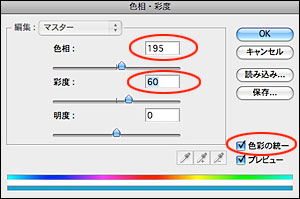
- レイヤーパレットで、「レイヤー1」の描画モードを「スクリーン」にします。

- 移動ツールで、光をヘッドランプのところに移動させて完成です。

|
|
|
|
|
|
www.fmod.jp |
![]()